收信
- • 如何收信?
- • 收件人不是自己,为何收到邮件?
- • 为何不能接收外站邮件?
- • 收件人没有收到邮件,发件人为何一直没有收到退信?
- • 我的邮件系统会自动删除收到的邮件吗?
- • 我为什么收不到朋友的来信?
- • 邮箱空间有限,我希望腾出空间的同时希望保留原来的邮件,怎么办?
- • 如何删除邮箱中不需要的邮件?
- • SMTP/POP3设置正确,但是不能收发邮件。
- • 如何拒收邮件?
- • 代收邮件有什么好处?如何设置?
- • 如何排列邮件顺序?
- • 邮件的状态标志各代表什么意思?
- • 如何自己标记邮件状态?
- • 服务器会不会自动清空“已删除”文件夹?
- • 收件箱中提示有新邮件,可我怎么找不到?
- • 如何建立新的文件夹?
- • 如何修改或删除自建文件夹?
收件人不是自己,为何收到邮件?
如果对方是密送过来的,就无法直接在收件人列表中看到自己的邮件地址。如果在 Outlook 中,可以通过右键点击邮件“属性”-“详细信息”,看到自己的邮件地址在“Bcc”那一行。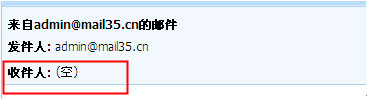
为何不能接收外站邮件?
1) 没有正确设置了 MX 相关记录。通过 Dig 命令或者 Nslookup 进行排查;2) 网络故障或者防火墙导致。可以通过在外网 Telnet 邮件服务器的25端口进行排查;
3) 对方邮件服务器故障。可以通过是否收到其他站点的信件来排查;
4) 把收件人邮件地址填写错。例如多加了中文空格,请发件人提供收到的退信给我们进行排查;
5) 触发本地规则。请发件人提供收到的退信给我们进行排查;
6) 人为原因。例如用户在 Webmail 上设置了转发,但是没有本地保存。请检查配置进行排查;
7) 其他原因。如果上述检查均没有问题,请联系我们的客服人员。
收件人没有收到邮件,发件人为何一直没有收到退信?
在极少情况下,当发件人邮箱空间不多时,若发出的邮件因为某些原因没有送出而被退信,由于退信正好大过原发件人的邮箱空间,从而导致退信无法正常投递。我的邮件系统会自动删除收到的邮件吗?
一般情况下,邮件不会自动删除。但是如果您将邮件放在“已删除”邮件夹,系统会30天自动清除一次“已删除”邮件夹中的信件。此外,系统会30天自动清除一次“垃圾邮件”邮件夹中的信件。我为什么收不到朋友的来信?
如果您没有收到朋友的邮件,请先检查自己的信箱是否有问题。可以采用以下办法进行测试:1) 检查邮箱容量是否已满,若是,必须先将部分邮件删除或用 Outlook Express 等将所有邮件收下来腾出空间。
2) 给自己发一封邮件,如果发信正常并且能够收到邮件,就说明您的邮箱一切正常,没有问题。
3) 检查垃圾邮件过滤是否设置不当。打开“设置”,点击“过滤器”,看看您是否曾经设置过收件过滤,检查其中是否有设置不当的地方。
4) 检查是否将朋友的地址误加入了黑名单。打开“设置”,点击“黑名单”,查看朋友的地址是否在其中。若黑名单中误加入了朋友的邮箱地址,删除以后就可以 收到对方的来信了。
可以和对方联系一下,看看是否有退信产生,或者与我们的邮箱管理员联系。
邮箱空间有限,我希望腾出空间的同时希望保留原来的邮件,怎么办?
用 Outlook. Outlook Express. Foxmail 等将邮件收取到你的本地计算机硬盘上保存。建议用户尽量使用该方法,这样做有如下好处:1) 时刻预留足够的邮箱空间。
2) 查阅历史邮件快捷,高效。
3) 可以在非联网的情况下查阅历史邮件等。
如何删除邮箱中不需要的邮件?
1) 删除邮件选中要删除的邮件,点击页面左上方或左下方的“删除”按钮,即可将邮件删除到“已删除”文件夹。
2) 彻底删除邮件
若要删除“已删除”文件夹中的邮件。请打开“已删除”文件夹,选择需要彻底删除的邮件,点击“彻底删除”按钮完成;点击“清空”按钮将彻底删 除“已删除”文件夹中的全部邮件。
3) 若要将收件箱中的邮件直接删除,而不通过删除到“已删除”文件夹的中间过程,则选择需要删除的邮件,直接点击“彻底删除”按钮即可。
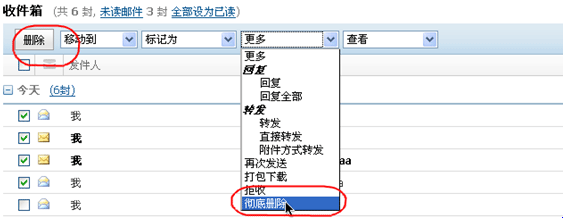
4) 若在阅读邮件时,需要彻底删除该邮件,只需要点击上方的“彻底删除”按钮即可。
注意:彻底删除的邮件不可以再还原,因此,请你慎用此项操作。
如何拒收邮件?
如果你不想再收到来自某人的邮件,你可以选择“拒收”操作:1) 在读信页面,选择‘更多’中的‘拒收’,进入添加黑名单页面,直接“添加”保存即可;
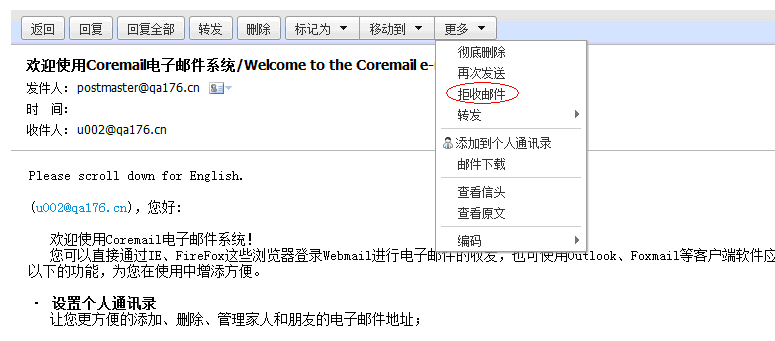
2) 在某文件夹的邮件列表页面,选中要拒收的邮件,点击页面上的“拒收”按钮,同样会转到黑名单设置页面,系统会自动在左边显示该邮件的发件人地址;你只需要点击“添加”再“确定”,系统就会将该地址加入黑名单,达到拒收此地址发出的邮件的目的。以后凡是来自此地址的邮件将不能发送到你的收件箱中。
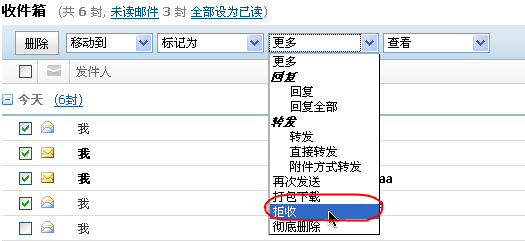
代收邮件有什么好处?如何设置?
可以同时接收多个邮箱的邮件,节省您逐个邮箱去收取邮件的时间。设置方法:点击邮箱页面左方的“设置”中的“代收邮件”,填写你要兼收的其他邮箱的地址和密码,可选择一种颜色标记,如果想在原邮箱也保留一份,只要在“收取时保留邮件备份”前的选择框上打上标记即可。 最后点击“添加”按钮。
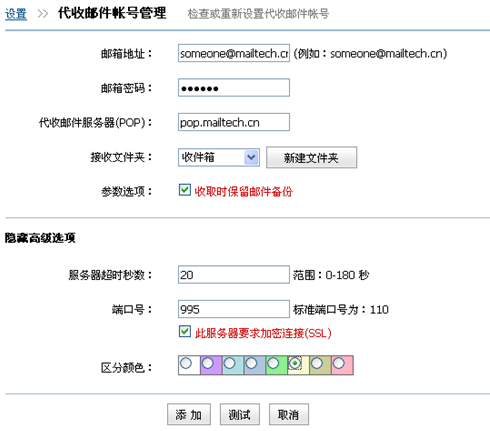
设置完成后,点击页面上方的收取,系统就开始接收其他邮箱的邮件了。
如何排列邮件顺序?
当您查看文件夹的内容时,文件夹内的邮件会自动地按照发送的日期排序。“发送时间”链接的右侧有一个向下的箭头标记。
若要按发件人对文件夹内的邮件排序,请单击“发件人”这一栏的标题。同样,还可以在任何文件夹内,对邮件进行排序。若要对邮件进行反向排序(即从后往前而不是从前向后),请单击标题,箭头就会更改为指向相反的方向。
邮件的状态标志各代表什么意思?
收件箱中的状态栏显示邮件的状态: |
未拆封的邮件标志,表示是新到的邮件,并且你还没有阅读 |
 |
表示邮件会话 |
 |
表示你已回复了这封邮件 |
 |
表示你已将该封邮件转发给其他人 |
 |
表示你已回复了这封邮件,并把该封邮件转发给其他人 |
 |
表示这封邮件已设置了定时发信 |
 |
表示这封邮件是标记为“低优先级”的邮件 |
 |
表示这封邮件已标记为:紧急邮件 |
 |
表示这封邮件没有病毒 |
 |
表示这封邮件的附带病毒已经清除 |
 |
表示这封邮件存在病毒,且清除失败 |
 |
表示无法判断这封邮件是否存在病毒 |
 |
表示这封邮件有附件 |
如何自己标记邮件状态?
1) 请查看含有要标记的邮件的文件夹。(可以是“收件箱”或其它文件夹)2) 选中需要标记的邮件
3) 点击页面的“标记”下拉列表
4) 从下拉列表中选择您想标记的邮件状态。(新邮件、已读、紧急、普通、缓慢)
收件箱中提示有新邮件,可我怎么找不到?
我们的邮件列表是按日期来排序的,日期最晚的邮件排在最前面,很可能您的新邮件显示的是很久以前的日期,在邮箱后几页中,您需要点击“下页”,直到找到新邮件。如何修改或删除自建文件夹?
对于自建文件夹,可以进行清空,改名, 删除操作,点击右边“操作”栏中相应的链接即可。对于非空文件夹不提供删除功能,保证不会因为误操作丢失邮件,即只有当文件夹中没有任何邮件的时候您才能删除此文件夹。因此要删除非空的文件夹,必须先删除该文件夹内的所有邮件。

